翻錄帶字幕的 DVD 涉及從 DVD 中提取內容,同時包含字幕。此過程允許您欣賞帶有翻譯文本或字幕的電影。它還可以通過幫助語言理解和學習來極大地增強您的觀看體驗。
本文將探討不同的方法來 翻錄帶字幕的 DVD.無論您是要轉換帶有嵌入式字幕、部分字幕還是添加外部字幕的 DVD,我們都能滿足您的要求。
第 1 部分。 如何使用 HandBrake 翻錄帶字幕的 DVD
HandBrake 是一種流行的開源 DVD 翻錄軟件。只需單擊幾下,它就可以幫助您複製自製的 DVD。此外,它還可以在 Mac、Windows 和 Linux 操作系統上翻錄帶字幕的 DVD。此外,該軟件還可以將電影光盤轉換為數字視頻,以便在各種設備上播放。它包括分辨率和質量的預設。
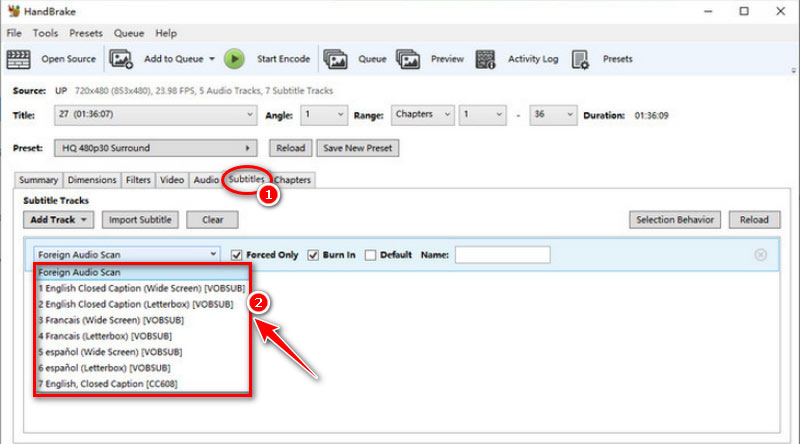
按照以下步驟使用 HandBrake 翻錄帶字幕的 DVD:
步驟1在桌面上下載 HandBrake。打開程序並將目標 DVD 插入計算機的驅動器。
第2步點擊 來源 HandBrake 中的按鈕並選擇 DVD 作為來源。
第 3 步為翻錄的視頻選擇所需的輸出格式。
步驟4切換到 字幕 選項卡,然後選擇要保留的字幕軌道。在這裡您可以選擇所需的字幕軌道或導入外部字幕。
第 5 步最後,點擊 開始編碼 在頂部菜單欄中開始翻錄。
筆記: HandBrake 僅支持翻錄您自製的 DVD 而不是加密的 DVD。
第 2 部分。 如何使用部分字幕翻錄 DVD
AVAide 挑選 DVD Ripper 是專業的 DVD 翻錄工具。它與您的 macOS 或 Windows 11/10/8/7 計算機兼容。此 DVD 開膛手可以轉換帶有內部和外部字幕的 DVD 內容。它允許您選擇一個字幕或多個字幕軌道。同時,它可以從高質量的 4K 藍光光盤中翻錄帶字幕的 DVD。
除了翻錄 DVD,它還支持編輯標題、音軌、媒體數據庫等。更重要的是,您可以將帶有字幕的 DVD 轉換為 300 多種格式,以便在您的 Apple TV、電腦或手機上播放。例如,您可以將 DVD 翻錄為 MP4、MOV、AVI、WMV、MKV 等格式。
按照以下步驟翻錄帶部分字幕的 DVD:
步驟1加載 DVD
在您的計算機上下載並安裝 DVD ripper。運行軟件,進入主界面。如果您先將光盤插入計算機的 DVD 驅動器,軟件將自動加載 DVD 光盤。或者你可以去 加載 DVD 菜單並點擊 加載 DVD ISO 或文件夾.
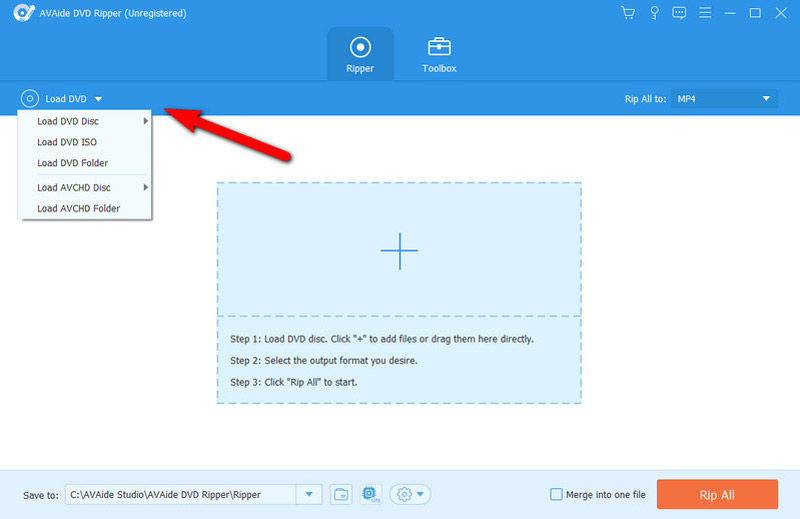
第2步設置輸出格式
加載後,您可以點擊 主題 或者 完整的標題列表 選項。然後,從旁邊的列表中選擇輸出格式 全部翻錄到.例如,您可以選擇 MKV 將 DVD 轉換為帶字幕的 MKV。
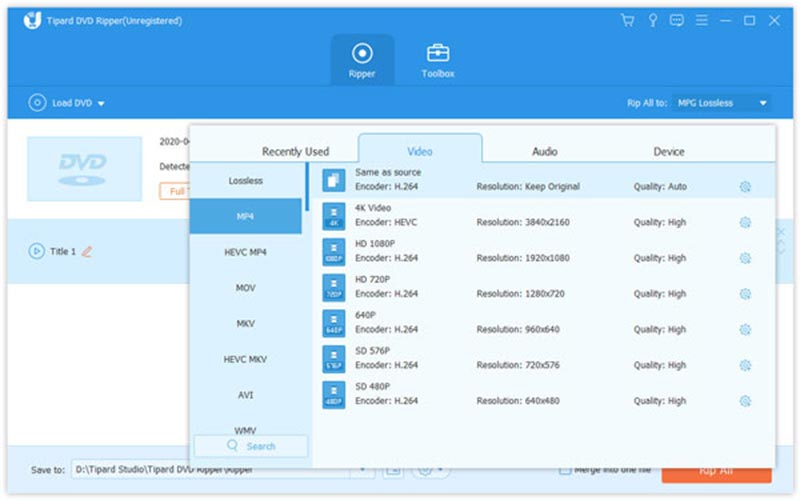
第 3 步選擇部分字幕
單擊旁邊的下拉列表 編輯 圖標。然後,選擇要為 DVD 保留的部分字幕。
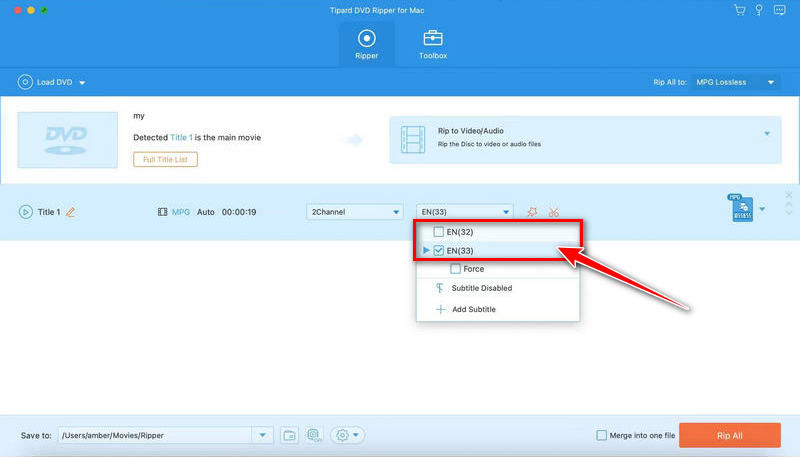
步驟4翻錄 DVD
選擇後,點擊 全部翻錄 翻錄帶有部分字幕的 DVD。並且程序將提取指定的字幕。
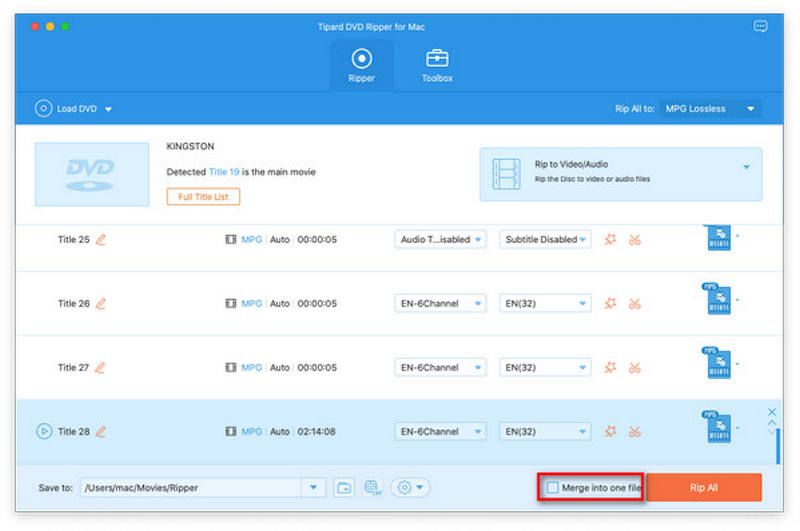
現在,您已經用所需的字幕翻錄了 DVD。如果您想為 DVD 更改更好的字幕,您可以先下載或創建字幕。閱讀下一部分以獲取更多詳細信息。
第 3 部分。 如何使用外部字幕翻錄 DVD
有時,您可能想要更改 DVD 中的字幕。 DVD 開膛手還可以幫助您複製帶有所需字幕的 DVD。您可以先準備一個.srt、.ssa、.ass、.cdg、.sub、.sup 或.idx 等擴展名的外部字幕文件。然後使用 AVAide DVD 軟件將其翻錄 DVD Ripper 以獲得更好的觀看體驗。如果您想添加另一種語言的字幕,它是翻錄帶有英文字幕的 DVD 的最佳軟件。
按照簡單的步驟為 DVD 添加外掛字幕:
步驟1準備一個 SRT 文件
從可靠來源下載 SRT、SUB、IDX 等格式的字幕文件或創建您自己的字幕文件。
第2步導入 DVD 文件
在您的桌面上下載 DVD 開膛手。打開軟件,進入主界面。然後,單擊 加載 DVD 菜單並選擇 加載 DVD ISO 或文件夾 選項。
第 3 步設置輸出格式
現在,選擇 主題 或者 完整的標題列表 並點擊 行.然後,從旁邊的列表中設置格式 全部翻錄到.
步驟4添加外掛字幕
下拉旁邊的列表 編輯 圖標。然後,選擇 添加字幕.然後,您可以瀏覽並選擇您下載或創建的 SRT 字幕文件。
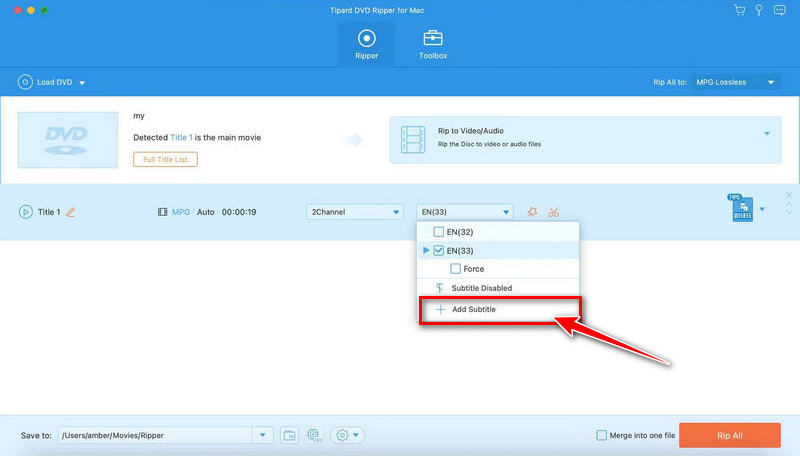
第 5 步翻錄 DVD
最後,點擊 全部翻錄 開始 DVD 翻錄過程。
筆記: 您需要將翻錄軟件升級到專業版才能獲得完整的翻錄功能。如果您想免費翻錄帶字幕的 DVD,您還可以獲得一些 免費的 DVD 開膛手 這裡。
第 4 部分。 翻錄帶字幕的 DVD 的常見問題解答
我可以翻錄帶有多個字幕軌道的 DVD 嗎?
是的,HandBrake 和 AVAide DVD Ripper 都支持多字幕軌道。您可以在翻錄過程中選擇所需的曲目。此外,AVAide DVD 軟件可以同時翻錄具有多個音軌和字幕的 DVD。
我可以合法地翻錄我擁有的 DVD 嗎?
這取決於 DVD 是否包含受版權保護的內容。在翻錄 DVD 供個人使用之前了解版權法至關重要。此外,你最好了解一下 不同類型的 DVD 光盤 撕之前。
VLC 可以翻錄帶字幕的 DVD 嗎?
是的。 VLC 支持翻錄帶有一個字幕軌道的 DVD。但是 VLC 不能同時翻錄帶有多個字幕的 DVD。
翻錄帶字幕的 DVD 可以增強您的觀看體驗,尤其是在處理外語電影時。 HandBrake 和 AVAide DVD 軟件提供了有效的方法來翻錄帶有嵌入式、部分或外部字幕的 DVD。您可以選擇一種適合您要求的方法。之後,您可以隨時隨地欣賞帶字幕的喜愛電影。請記住遵守版權法,並且僅將這些方法用於個人用途或獲得適當授權。
翻錄和轉換 DVD 光盤/文件夾/ISO 映像文件為各種格式的最佳工具。



 安全下載
安全下載


